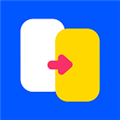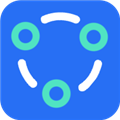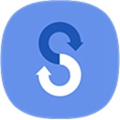
S換機助手是三星打造的手機傳輸app,英文名叫做smart switch,可以幫助用戶快速移動手機數據,將其傳輸到電腦或者新手機中,從而達到一鍵換機或資料備份的目的,支持照片、圖片、聯系人及通話記錄等文件,并且全程加密確保隱私安全,因其使用便捷及超快的傳輸效率等特性所以深受大家喜愛,需要的安卓機用戶快來體驗吧。
軟件功能
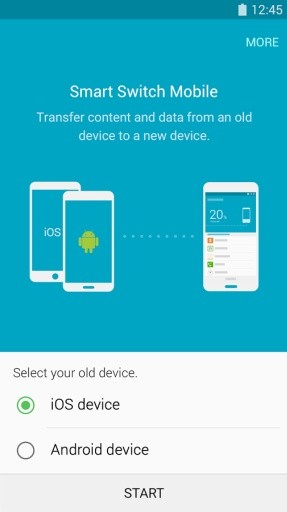
【可傳輸的對象】
• Android™ 設備所有者
o 無線設備對設備傳輸
o 從 Android 設備有線傳輸至Galaxy 設備
• iOS™ 設備所有者 - 使用最適合您的選項:
o 從 iOS 設備有線傳輸至 Galaxy 設備
o 從 iCloud™ 導入
o 使用 iTunes™ 進行 PC/Mac 傳輸
• BlackBerry 設備所有者
o 無線設備對設備傳輸
o 從 BlackBerry 設備有線傳輸至 Galaxy 設備
• Windows™ Phone 所有者
o 無線設備對設備傳輸
【可傳輸的內容】
聯系人、日歷 (僅限設備內容)、信息、照片、音樂 (僅限無 DRM 的內容、不支持 iCloud)、視頻 (僅限無 DRM 的內容)、通話記錄、備忘錄、鬧鐘、WLAN 設置、壁紙、文檔, 應用程序數據 (僅限 Galaxy 設備) 和主屏幕布局 (僅限 Galaxy 設備)
* 您可以將 Galaxy 設備升級至 M OS (Galaxy S6 或更高版本設備) 以發送應用程序數據和主屏幕布局。
注意:S 換機助手可掃描并傳輸設備上存儲以及 SD 卡 (如果使用) 中的內容。
【支持的設備】
Galaxy:最近推出的所有 Galaxy 手機和平板電腦 (從 Galaxy S2 開始)
注意:對于 Galaxy S2,舊版本的操作系統 (GB/ICS) 可能會導致不兼容問題。如果您的 S2 無法正常工作,請在更新固件后重試
軟件特色
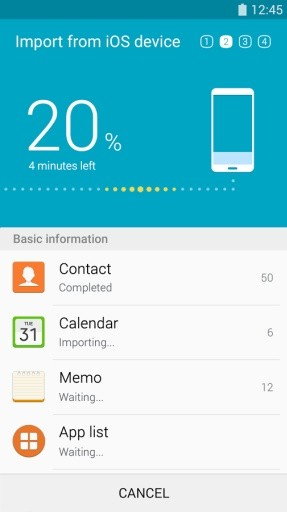
1、在應用中就能輕松將文件進行傳輸,在另一臺設備就能接收;
2、可同時勾選所有需要發送的內容,只需一點即可全部發送;
3、用戶可以自行選擇傳輸的方式,讓你傳輸文件更加的簡單和方便;
4、可自動記錄需要傳輸的時間,便于用戶知道要傳輸使用的時間信息;
5、有效幫助用戶高效實現換機,讓你可以更輕松的將應用文件進行傳輸;
6、S換機助手中所有傳輸的文件,在另一臺設備可以自由打開使用,沒有限制。
軟件優勢

快速、輕松地從舊設備向全新 Galaxy 設備移動數據。
三星智能手機傳輸——在設備上安裝三星S換機助手app應用程序。只需動動手指頭就可以在Galaxy設備間進行數據傳輸。
輕松一鍵連接——利用三星S換機助手app應用,可以在 Galaxy設備間輕松傳輸數據。將兩個設備互相靠近( 8英寸內),并運行該應用程序。然后根據設備的品牌或系統分別進行選擇,再[連接]。這樣就可以將保存在舊Galaxy 設備上的個人數據發送到與之連接的新Galaxy設備上。(不同品牌和系統可能存在兼容性問題)
支持各種功能——您可以發送個人數據(聯系人、日程表、消息和備忘錄)、多媒體數據和其它類型的數據(鬧鐘、Wi-Fi 設置、最近的歷史記錄等)以及應用程序安裝包。(不同品牌和系統之間,可能無法兼容所有數據。)
三星三星S換機助手app——數據備份、復原、同步和軟件更新現在都可在一個地方進行管理。盡享全新智能傳輸軟件。更新的菜單使其操作更加簡單。
快速連接與快速數據傳輸——在電腦上運行三星S換機助手軟件,并使用USB線纜將您的全新三星設備與電腦相連。三星S換機助手軟件將識別您舊設備中的數據并將其移動至您的新設備中。
簡單備份和復原——嘗試三星S換機助手app的全新備份和復原功能。這些功能可立刻幫您將所有數據備份到您的電腦上,還可輕松恢復任何備份數據-所有這些操作都無需任何復雜的設置。(*該全新備份和復原功能也可幫助您將您的個人數據(聯系人、日程表、備忘錄、信息和通話記錄)、照片、視頻、通知、備注以及其他偏好設置輕松移動。)
數據同步——通過Windows Outlook 或者 Mac 地址簿與iCal,您能在各設備間同步聯系人與日程表。該智能功能,讓您隨時隨地輕松管理日程表。
設備軟件更新——使用S 換機助手電腦版更新設備軟件為最新版本。您的設備將更穩定,性能更卓越。
其他 Android 機型:
HTC:One X、X+、S、SV、V、Butterfly、Desire X、500、EVO 4G
LG:Optimu s G、L9、4X HD、L5、L7、Nexus 4 E960、G2、G3
索尼:XPERIA Z、Z1、TL、V、ZR、Acro HD、Go、E dual、E
華為:C8813、T8951、ASCEND G52
聯想:A798T、A789、S720
摩托羅拉:DROID RAZR、RAZR Mini、RAZR Maxx、ATRIX III
使用教程
1、首先在新設備上,點擊【設置】;

2、然后點擊【云和帳戶】;
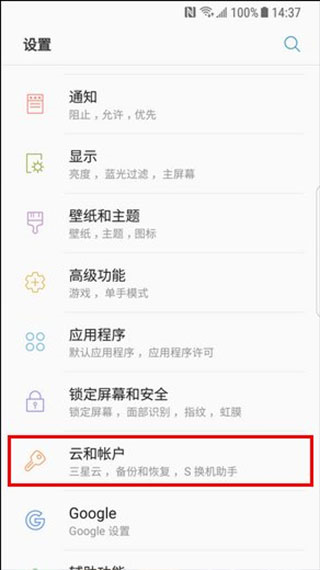
3、接下來點擊【S換機助手】;
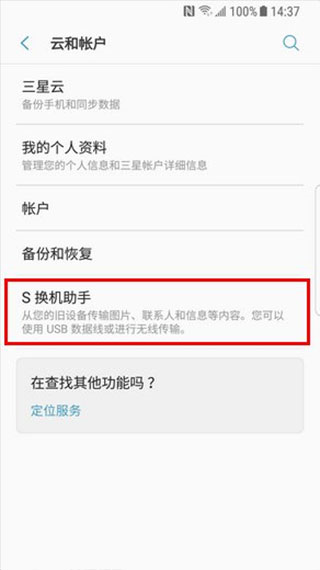
4、初次使用時將進入歡迎頁面,然后點擊【開始】;
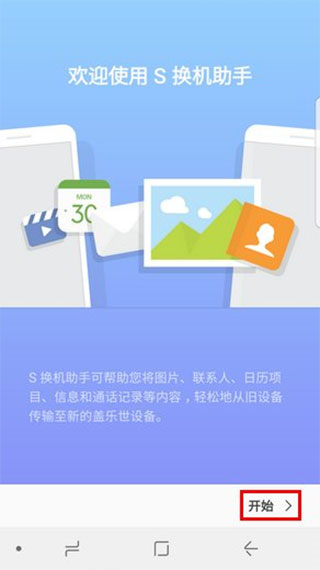
5、閱讀“服務條款”后,點擊【同意】;
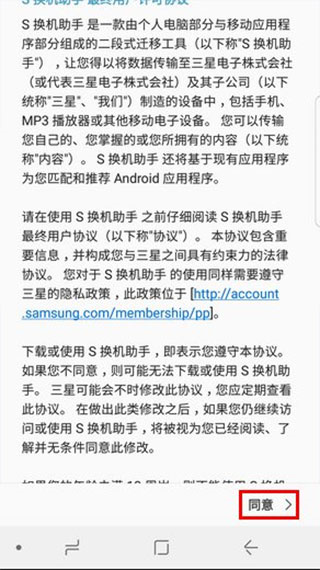
6、接著選擇將內容傳輸至新手機的方式,這里以選擇【無線】為例(說明:在舊設備上也需要選擇【無線】方式);
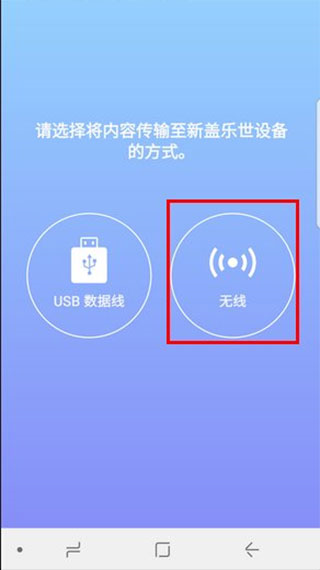
7、然后選擇此設備的角色,點擊【接收】;
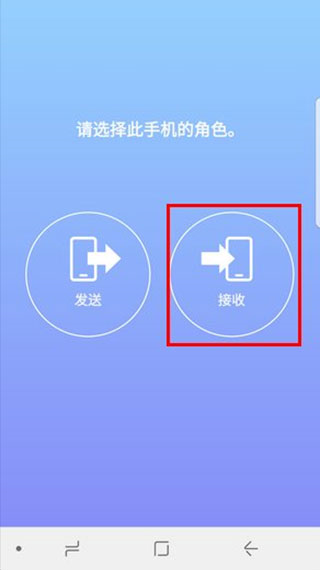
8、之后選擇舊設備,勾選【Android】;
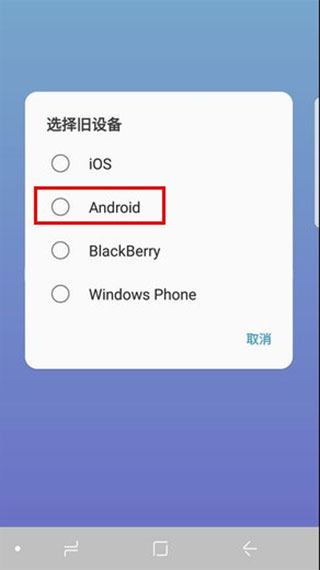
9、將兩個手機相互靠近,在舊設備上點擊【連接】;
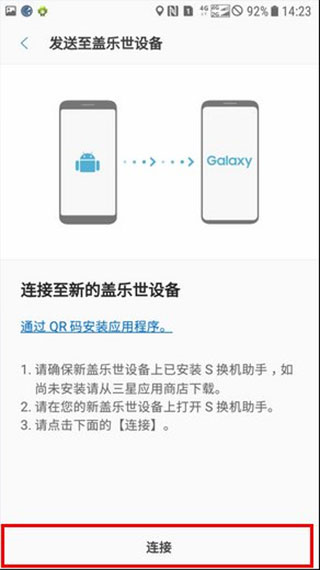
10、顯示正在連接至接收設備;
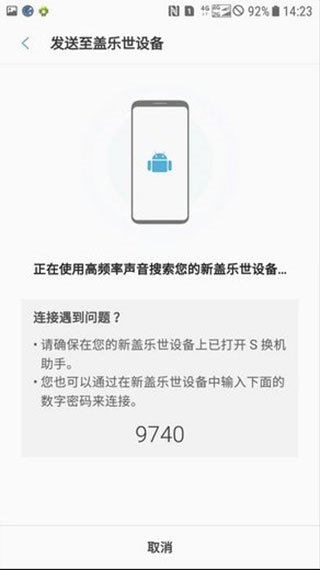
11、連接成功的提示界面如下;
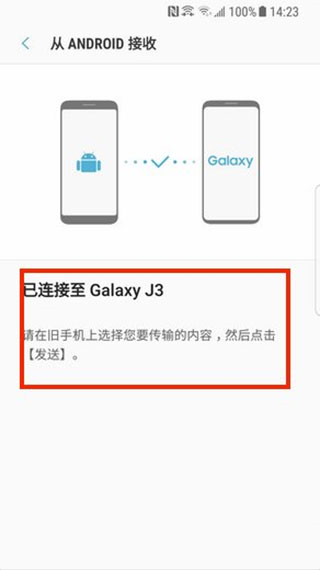
12、選擇在舊設備上選擇要傳輸的內容,勾選想要傳輸的文件后,點擊【發送】;
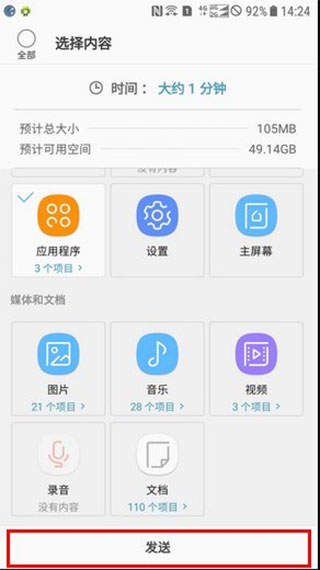
13、然后新設備上將彈出舊設備的發送邀請,點擊【接收】;

14、最后等待文件傳輸完成即可。
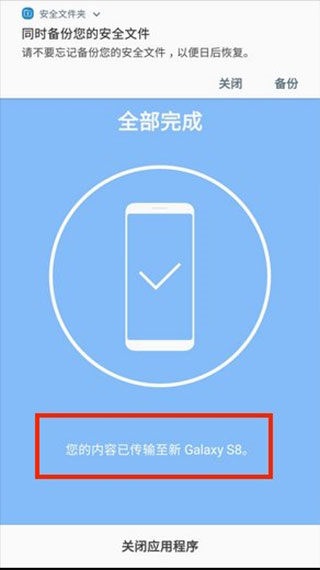
使用指南:
一、準備工作
2.確保兩臺設備都已安裝S換機助手:
新設備:通常新設備(如Samsung Galaxy系列手機)會預裝S換機助手,如果沒有,可以從Galaxy Store或應用商店下載。
舊設備:如果舊設備不是Samsung品牌,可能需要從應用商店下載兼容版本的換機助手或類似應用。
2.檢查設備電量:
確保兩臺設備的電量都充足,以避免在傳輸過程中因電量不足而中斷。
二、在新設備上啟動S換機助手
1.打開設置:
在新設備上,點擊【設置】圖標進入設置界面。

2.進入云和帳戶:
在設置界面中,找到并點擊【云和帳戶】選項。

3.啟動S換機助手:
在云和帳戶界面中,找到并點擊【S換機助手】或類似名稱的應用,進入S換機助手界面。

三、開始數據遷移
1.閱讀并同意服務條款:
初次使用S換機助手時,會進入歡迎頁面,閱讀“服務條款”后,點擊【同意】按鈕繼續。


2.選擇傳輸方式:
在S換機助手界面中,選擇將內容傳輸至新手機的方式。這里以選擇【無線】方式為例(注意:在舊設備上也需要選擇相同的傳輸方式)。

3.設置設備角色:
選擇此設備的角色為【接收】,表示新設備將接收來自舊設備的數據。

4.選擇舊設備類型:
在設備列表中,選擇舊設備的類型,并勾選【Android】(如果舊設備是Android系統)。

5.建立連接:
將兩臺設備相互靠近,確保它們處于可相互發現的狀態。
在舊設備上打開S換機助手或類似應用,并選擇【發送】角色。
在舊設備上點擊【連接】按鈕,開始搜索并連接新設備。

6.等待連接成功:
連接過程中,請保持兩臺設備的屏幕常亮,并避免移動它們,以確保連接穩定。
當看到連接成功的提示時,表示兩臺設備已成功建立連接。


7.選擇并傳輸數據:
在舊設備上,選擇要傳輸的內容,如聯系人、照片、視頻、應用等。
勾選想要傳輸的文件后,點擊【發送】按鈕開始傳輸數據。

8.接收數據:
在新設備上,將彈出舊設備的發送邀請。點擊【接收】按鈕確認接收數據。

9.等待傳輸完成:
傳輸過程中,請保持兩臺設備的連接穩定,并耐心等待數據傳輸完成。
傳輸完成后,您可以在新設備上查看已遷移的數據,并確保一切正常。

常見問題
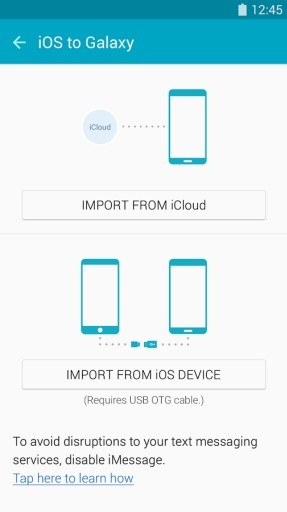
1.我備份/恢復我的SD卡,但我不能在常用的數據文件夾找到數據。
當您備份和恢復的SD卡后,你可以在在三星S換機助手app的備份文件夾中找到數據。
2.雖然傳輸進度顯示100%,但是提示“正在保存...”
當數據傳輸完畢,三星S換機助手app會將接收到的數據存儲為可在默認的應用中打開的格式, 在此過程中,會出現“正在保存…”提示。當看到此提示,您可以斷開設備。一旦數據存儲完成,您就可以在默認的應用中打開。
存儲接收數據的時間和數據量大小成正比。
3.我選擇了[Android設備]->[發送設備],但是設備不能連接。
請確保該應用在2臺設備上都在運行。
在選擇了 [發送設備]后,將存儲數據的設備靠近另一設備的麥克風。
如仍然不能連接,您可以在應用程序窗口選擇“手動連接”嘗試。
4.設備無法連接
問題描述:在嘗試使用S換機助手連接兩臺設備時,發現設備無法成功連接。
解決方法:
確保兩臺設備都已安裝S換機助手,并且都是最新版本。
檢查設備之間的藍牙或Wi-Fi連接是否已開啟,并確保設備處于可發現狀態。
如果使用USB數據線連接,請確保數據線完好無損,且已正確連接到兩臺設備。
嘗試重啟兩臺設備,然后再次嘗試連接。
5.連接中斷
問題描述:在數據傳輸過程中,連接突然中斷。
解決方法:
檢查設備之間的連接是否穩定,避免在傳輸過程中移動或干擾設備。
確保設備電量充足,避免因電量不足導致連接中斷。
如果使用無線連接,嘗試靠近設備以增強信號強度。
6.傳輸速度慢
問題描述:數據傳輸速度明顯低于預期。
解決方法:
確保兩臺設備都處于良好的網絡環境中,避免在信號弱或網絡擁堵的情況下進行傳輸。
關閉不必要的應用程序,以釋放設備資源,提高傳輸速度。
嘗試使用USB數據線進行有線傳輸,通常有線傳輸速度會更快。
7.傳輸失敗
問題描述:數據傳輸過程中提示失敗。
解決方法:
檢查傳輸的文件是否過大或格式不支持,嘗試傳輸較小的文件或轉換文件格式。
確保設備存儲空間充足,避免因空間不足導致傳輸失敗。
嘗試重新連接設備,并再次嘗試傳輸。
8.備份失敗
問題描述:在嘗試備份數據時,提示備份失敗。
解決方法:
檢查設備存儲空間是否充足,確保有足夠的空間進行備份。
嘗試關閉不必要的應用程序,以釋放設備資源。
如果使用外部存儲設備(如SD卡)進行備份,請確保SD卡已正確插入設備,并且沒有損壞。
9.恢復數據不完整
問題描述:在恢復備份數據時,發現恢復的數據不完整。
解決方法:
檢查備份文件是否完整無損,嘗試重新備份數據。
在恢復數據時,確保設備存儲空間充足,避免因空間不足導致恢復失敗。
如果使用外部存儲設備恢復數據,請確保設備已正確連接到外部存儲設備。
支持設備
1、硬件:galaxy s2、s2-hd、s3、s3-mini、s4、s4-mini、note 1、note 2、note 3, note 8.0、note 10.1、grand、express、r style, mega, golden, round, ace3, galaxy tab3(7`.8`,10`), galaxy tab2(10`)
2、軟件:最高 android os ics(4.0)
3、聯想:a798t、a789、s720
4、華為:c8813、t8951、ascend g52
5、索尼:xperia z、z1、tl、v、zr、acro hd、go、e dual、e
6、摩托羅拉:droid razr、razr mini、razr maxx、atrix iii
7、lg:optimu s g、l9、4x hd、l5、l7、nexus 4 e960、g2、g3
8、htc:one x、x+、s、sv、v、butterfly、desire x、500、evo 4g
更新內容
v3.7.65.4:
系統升級,修復缺陷
特別說明
軟件信息
- 廠商:三星(中國)投資有限公司
- 包名:com.sec.android.easyMover
- MD5:31F782EDFFD2755C94B259775B789834
- 備號:京ICP備05068163號-93A





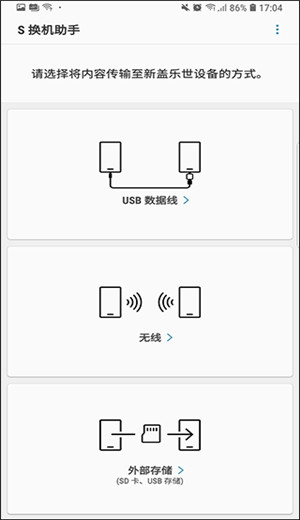
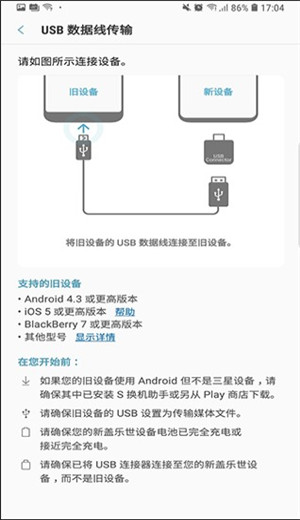
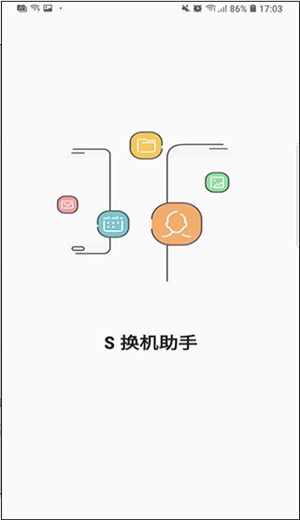
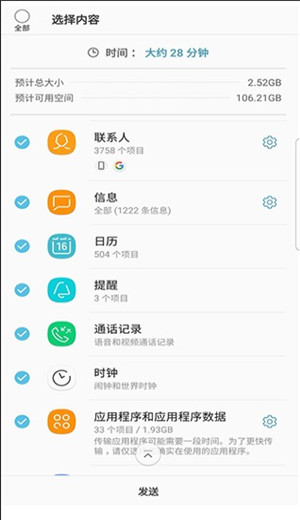

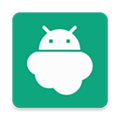
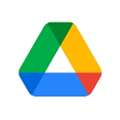


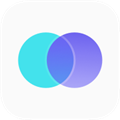


 QQ同步助手
QQ同步助手
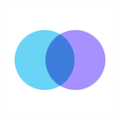 互傳
互傳
 PP直連客戶端
PP直連客戶端
 hiai監控軟件
hiai監控軟件
 互傳換機助手
互傳換機助手
 Vysor安卓官方版
Vysor安卓官方版
 Acronis Mobile
Acronis Mobile


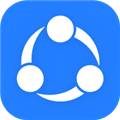

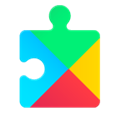

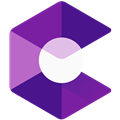




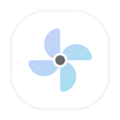



 webview
webview
 GooglePlay官方正版
GooglePlay官方正版
 百度網盤app
百度網盤app
 V-Appstore官方版
V-Appstore官方版
 Uptodown應用商店
Uptodown應用商店
 應用隱藏計算器
應用隱藏計算器
 OPPO瀏覽器
OPPO瀏覽器
 ES文件瀏覽器
ES文件瀏覽器
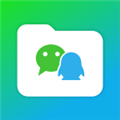 騰訊文件app
騰訊文件app